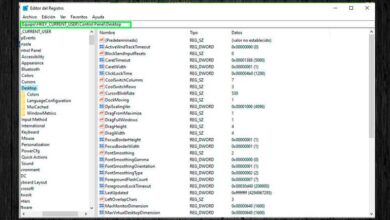Comment envoyer et recevoir des fichiers via Bluetooth depuis mon PC sous Windows 10 – Facile et rapide

À l’heure actuelle, l’utilisation de connexions sans fil pour effectuer des transferts de fichiers est devenue un moyen très courant de le faire et l’un des plus largement utilisés est le Bluetooth . C’est pourquoi nous voulons vous enseigner un tutoriel si vous ne savez pas comment envoyer et recevoir des fichiers via Bluetooth depuis mon PC sous Windows 10 de manière simple et rapide.
Il est révolu le temps où vous deviez connecter des câbles de votre ordinateur à votre appareil mobile , afin de transférer vos fichiers. Dans ces moments de montée en puissance de la technologie, ce serait une perte de temps en plus d’être un moyen très rudimentaire de faire passer vos clips ou audios.
Mais ne vous inquiétez plus, dans l’article suivant, nous allons vous montrer comment vous pouvez envoyer et recevoir des fichiers via Bluetooth depuis mon PC sous Windows 10. Et le meilleur de tous, vous apprendrez à le faire de manière très simple à partir de votre PC, suivez-nous pour connaître les étapes, et ce sera aussi simple que de télécharger les thèmes officiels de Windows 10.

Comment envoyer et recevoir des fichiers via Bluetooth depuis mon PC sous Windows 10
La tâche d’ envoyer et de recevoir des fichiers via Bluetooth depuis mon PC sous Windows 10 , c’est très facile à faire et ensuite nous expliquons à faire. Accédez à votre ordinateur et vous allez placer le pointeur de la souris sur la barre des tâches. Pendant que vous y ferez un bon clip, plusieurs options apparaîtront et vous choisirez Paramètres.
Cette action vous mènera à la fenêtre de configuration et vous irez sur le côté gauche de l’écran et vous sélectionnerez Démarrer. Lorsque vous créez un clip, il vous mènera à une autre fenêtre et vous y choisirez l’option Périphériques Bluetooth . Nous faisons un clip et allons dans une autre fenêtre, dans laquelle nous allons nous positionner sur le côté gauche et sélectionner l’option Bluetooth.
Lorsque vous avez fait cela, le Gestionnaire de périphériques Bluetooth apparaîtra sur le côté droit de l’écran . Et ici, vous devez vérifier si l’option Bluetooth est activée, sinon, vous devez l’activer. Pour ce faire, il vous suffit de déplacer le sélecteur vers la droite, il changera de couleur et deviendra bleu et vous affichera le message Activé.
À ce stade, il commencera à rechercher l’appareil à coupler et à se connecter avec lui, si vous souhaitez vous connecter avec votre téléphone portable. Vous devez avoir le Bluetooth de votre mobile activé, sinon ils ne pourront pas se connecter. Après un certain temps, les données de votre appareil mobile apparaîtront sur votre ordinateur et vous devrez faire un clip dessus puis sur l’option Pair.
Associez les appareils pour pouvoir envoyer et recevoir des fichiers via Bluetooth
Une fois cela fait, le message suivant apparaîtra sur votre ordinateur Comparez le code d’accès et un code à 6 chiffres . Ce code apparaîtra également sur votre téléphone portable et vous devez vérifier qu’ils sont identiques. Sur votre téléphone mobile, vous devez appuyer sur l’option Lien et sur votre PC l’option Oui et il vous suffit maintenant d’attendre que les deux appareils se couplent.
Vous vous rendrez compte que le processus est terminé, lorsque le message Connecté apparaît, et maintenant vous pouvez envoyer tous les fichiers que vous souhaitez. De votre PC à votre téléphone ou du téléphone à votre PC. Pour envoyer un fichier image par exemple, vous devez sélectionner l’image puis le clip droit.
Cette action affichera plusieurs options et vous sélectionnerez Envoyer vers, puis créer un clip sur le périphérique Bluetooth . Votre téléphone apparaîtra à l’écran, vous le sélectionnez et enfin cliquez sur l’option Suivant. Et à la fois sur l’ordinateur et sur votre téléphone, la progression du transfert de fichiers sera affichée et vous attendez simplement qu’il se termine.

Maintenant, si vous souhaitez envoyer un fichier du téléphone à l’ordinateur, vous revenez dans les paramètres Bluetooth. Ensuite, vous sélectionnerez l’option Envoyer ou recevoir des fichiers via Bluetooth, puis l’option Recevoir des fichiers. Ensuite, vous accédez à votre téléphone et partagez votre fichier via Bluetooth.